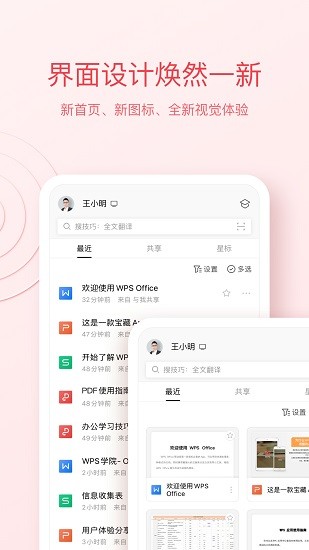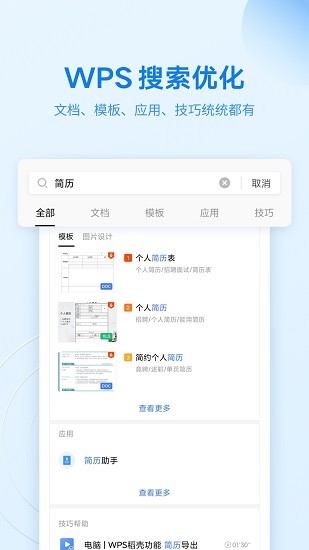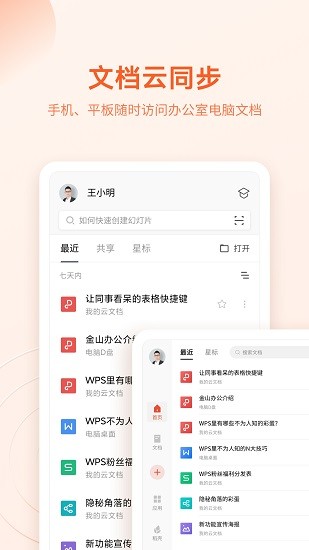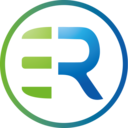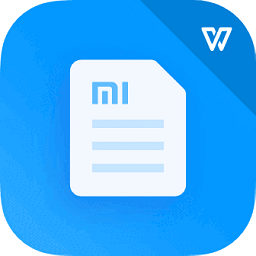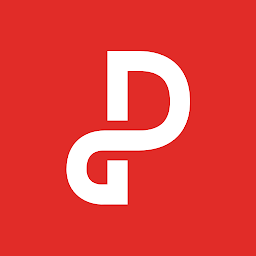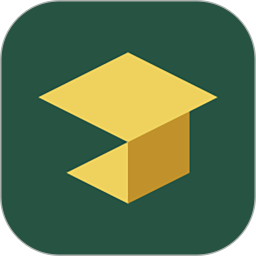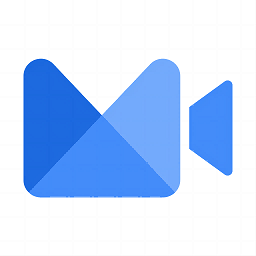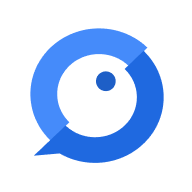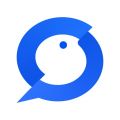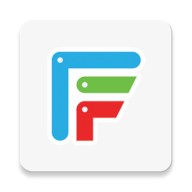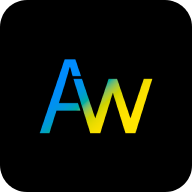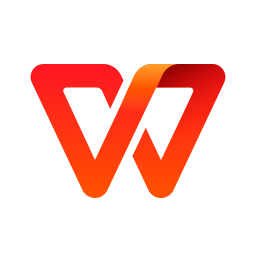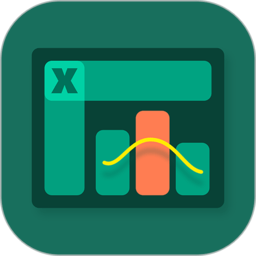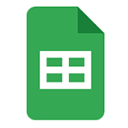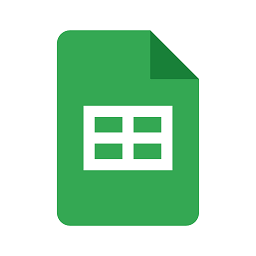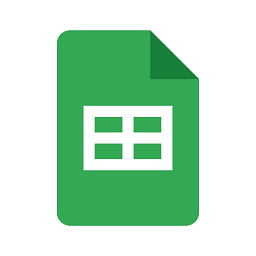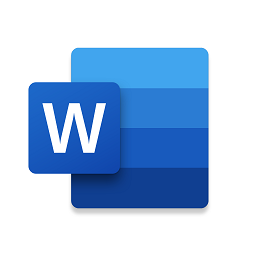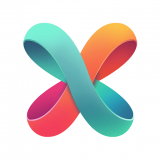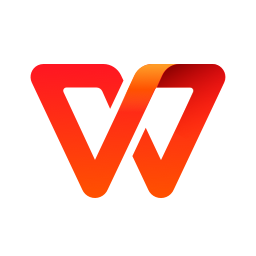
WPS Office
应用类别:办公学习更新时间:2025-10-06 14:02
版本: v14.33.0 大小:158.17M
WPS Office是一款强大的文档管理工具,在这里支持的文档格式非常多,而且能随时进行编辑保存,让日常办公更加的方便,页面都是自适应浏览和编辑的,让大家都能轻松上手使用,而且可以多平台进行使用。
wps office怎么新建word文档?
1、WPS Office下载安装完成后,进入软件界面,在“最近”的功能栏里,选择“+”号即可弹出办公所需的文件格式。如图:

2、这里分别有文档、PPT演示、表格、PDF、TXT文档、拍照扫描、文件夹和上传等功能,下方则是一些常见的转换选择和模板选择。想要新建word文档,只需选择第一个“文档”功能即可。
进入新建文档之后,选择带有“+”好的空白即可。
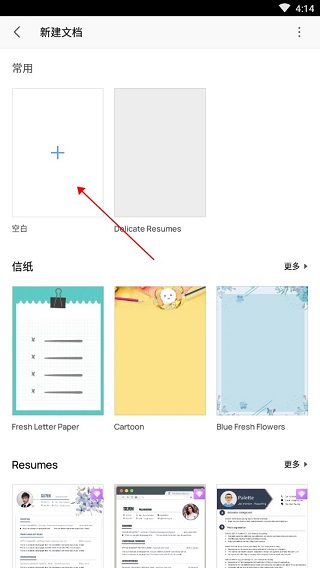
3、新建文档进入后,点击光标的位置开始打字即可,在界面的下方还有更多使用功能,如字号、字体的选择、加粗、倾斜、下划线和字体颜色、高亮显示、多倍行距,文字居中的方式等等,其他的更多使用需求,如同电脑端的WORD操作类似,这里小编就不一一赘述了。
wps office怎么做表格
1、打开手机的wps office。

2、点击右下角的+并点击表格,点击新建空白并输入数据内容。
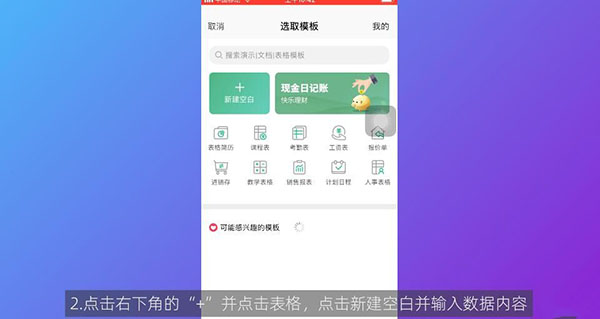
3、最后点击左上角的另存为并点击保存。
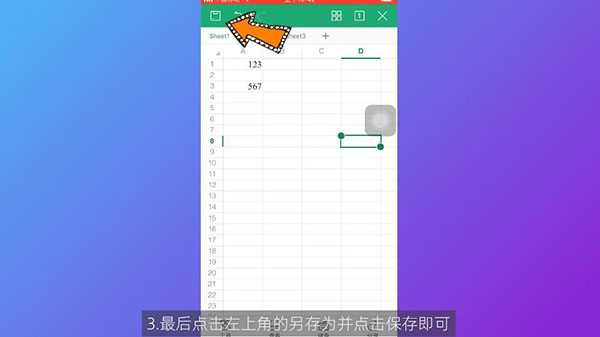
WPS Office手机版如何对文档进行加密?
1 、新建文档在保存时,界面中有「加密」选项,点击即可进行加密设置。
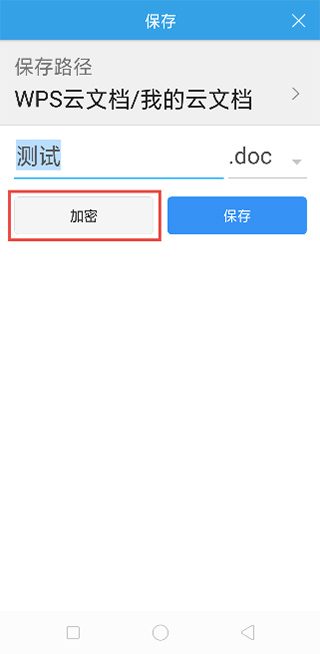
2、已有文档打开后,点击下方工具栏,找到「 文件」下拉,找到「加密文档」,即可进行加密设置
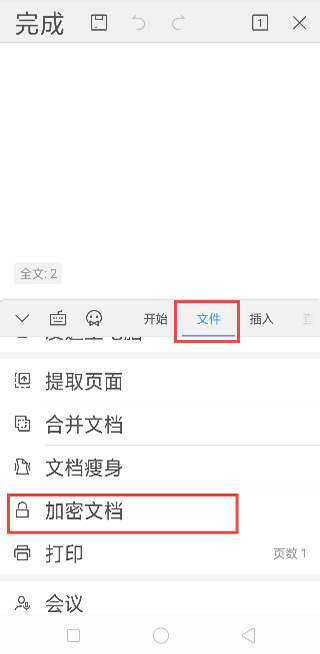
注意:切记要记住密码,忘记密码将无法找回哦,文档将无法打开
WPS Office介绍
1、随时随地接收查看各种办公文件,有丰富的编辑工具。
2、在线新建电子文档,拥有多种模板,让你轻松的制作。
3、支持多人编辑文档,能团队共享文件,可以长期使用。
4、拥有超级大的免费云空间,可以自动的为你进行备份。
WPS Office特色
1、针对移动设备进行了优化,拥有全新阅读模式查看文档。
2、线上可以快速打开和播放PDF格式文档,还能直接编辑。
1、针对移动阅读进行优化,拥有全新的查看文档阅读模式。
WPS Office评论
1、支持扫描文档生成图片或PDF文件,满足用户扫描需求。
2、很多的文档模板资源可以来使用,带来了不错的兼容性。
3、内置文件管理器,轻轻松松对各种类型的文件进行管理。
更新日志
v14.33.0版本
【图片转PDF】【拍照扫描支持快速转Excel】
【搜索自动纠错&同义词识别】
--以下为详细介绍--
【图片转PDF】
新增AI高清/AI超清,一键让模糊图秒变清晰PDF。
支持批量处理票据图片,省心高效。
使用入口:服务-图片处理-图片转PDF
【拍照扫描支持快速转Excel】
扫描后预览页支持快速切换到转Excel格式。
使用入口:首页-新建页顶部「拍照扫描」-扫描后预览页
【搜索自动纠错&同义词识别】
搜索功能升级,更高效精准找到文档内容
·可自动纠正搜索词,输入错别字自动纠正,搜索更高效
·支持同义词识别,如搜“教学计划”包含“课程安排”结果,搜索结果更精准
- 开发者:珠海金山办公软件有限公司
- 资费说明:应用内购买
- 系统要求: 安卓系统5.2以上
- 当前版本: v14.33.0
- 包名:cn.wps.moffice_eng
- MD5:909FB563C17B62B11ED9A563DE741362
- 应用权限:查看详情
- 隐私政策: 点击查看
- 备案号 : 粤ICP备13015957号-43A